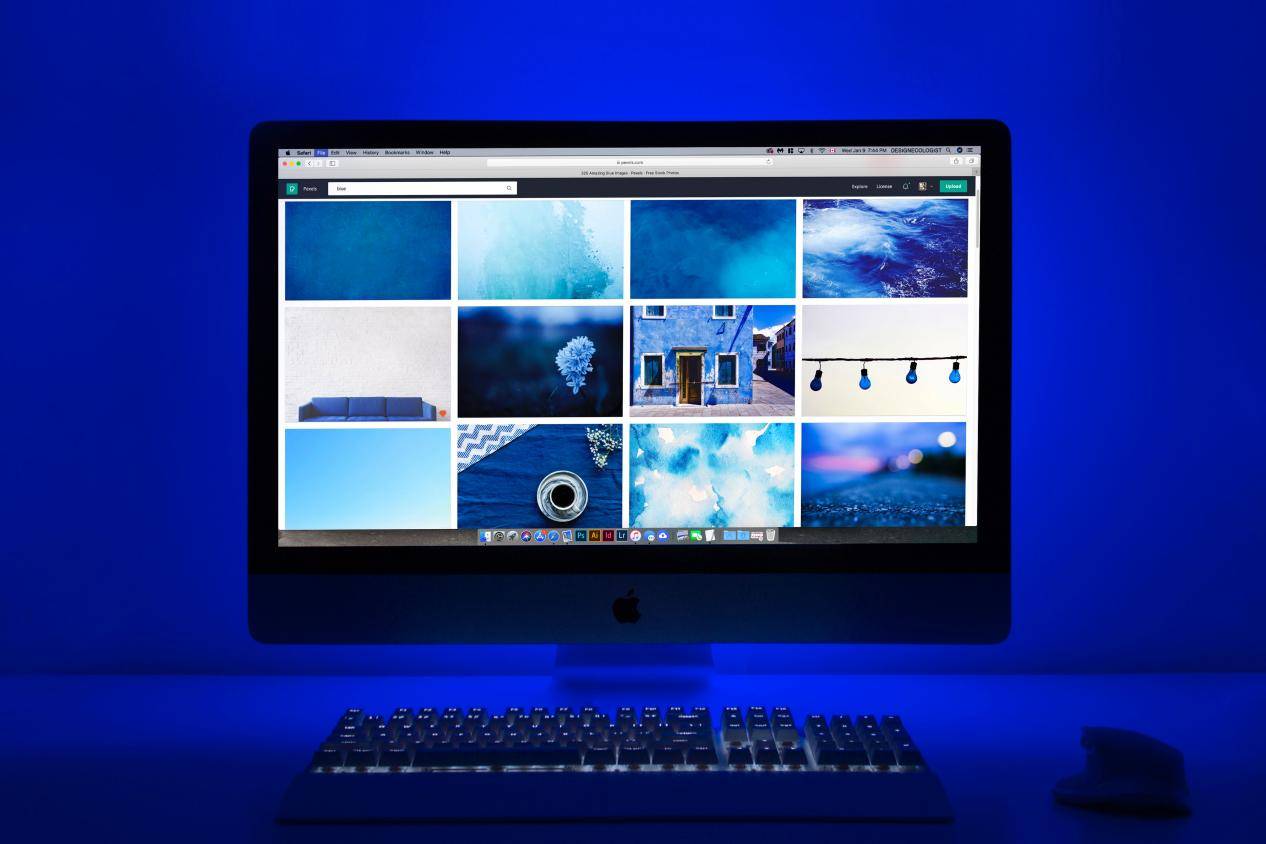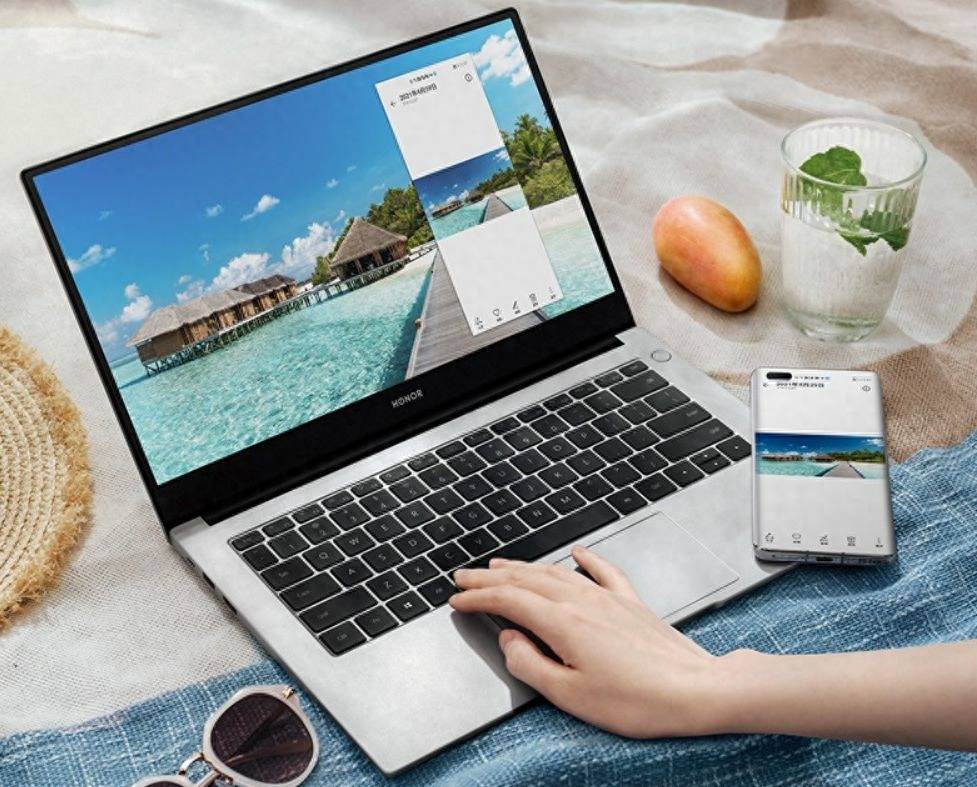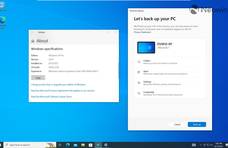你是否曾经因为电脑的C盘空间突然爆满而感到困扰?C盘作为电脑系统的主要存储区域,如果空间不足,会导致电脑运行缓慢,甚至无法运行。许多用户可能已经尝试过清理C盘,但有时即使进行了清理,空间仍然不足。本文将为你提供解决C盘空间不足的有效方法。
C盘空间不足的原因有很多,主要包括系统和应用程序的缓存文件、临时文件、备份文件和下载文件夹等。这些文件在电脑运行过程中会不断积累,导致C盘空间逐渐减少。如果你发现自己的C盘空间不足,可以尝试以下方法来释放空间。
首先,你可以清理windows临时文件夹。Windows临时文件夹中保存了许多应用程序和系统的临时文件,这些文件可能不再需要使用,因此可以将其清理掉。打开“此电脑”窗口,右键点击“文档”,选择“属性”,然后点击“磁盘清理”。在弹出的窗口中,勾选“临时文件”选项,然后点击“确定”即可清理临时文件夹中的文件。
其次,你可以将一些应用程序和文件移动到其他磁盘中。有些应用程序和文件可以移动到其他磁盘中,以释放C盘空间。例如,音乐、视频等文件可以移动到其他磁盘中。打开“此电脑”窗口,找到需要移动的文件或文件夹,右键点击并选择“移动”。在弹出的窗口中选择目标磁盘和文件夹,然后点击“移动”即可。
另外,你可以尝试禁用休眠功能。休眠功能会将电脑的状态保存到C盘中一个名为“hiberfil.sys”的文件中。随着休眠次数的增加,该文件会不断增大,导致C盘空间不足。你可以通过禁用休眠功能来释放这部分空间。打开“控制面板”,点击“电源选项”,选择“更改电源按钮的功能”,在弹出的窗口中取消勾选“休眠”选项,然后点击“保存修改”即可。
此外,你还可以尝试使用压缩和解压缩软件来压缩和解压缩一些占用空间较大的文件。对于一些不再需要的压缩文件,你可以使用解压缩软件将其解压缩,然后将其删除以释放空间。打开压缩软件,选择要压缩的文件或文件夹,然后点击“压缩”即可。类似地,打开解压缩软件,选择要解压缩的文件或文件夹,然后点击“解压”即可。
最后,你可以使用Windows系统自带的磁盘清理工具来清理C盘中的临时文件、回收站中的文件等。打开“此电脑”窗口,右键点击C盘并选择“属性”,然后点击“磁盘清理”。在弹出的窗口中,勾选需要清理的文件类型(例如:临时文件、回收站等),然后点击“确定”即可进行清理。
总之,对于C盘空间不足的问题,我们可以通过清理临时文件夹、移动应用程序和文件、禁用休眠功能、压缩和解压缩文件以及使用磁盘清理工具等方法来解决。这些方法可以帮助我们有效地释放C盘空间,提高电脑的运行效率。